时间:2017-03-14 14:26:43 作者:zhiwei 来源:系统之家 1. 扫描二维码随时看资讯 2. 请使用手机浏览器访问: https://m.xitongzhijia.net/xtjc/20170314/93896.html 手机查看 评论 反馈
在平时的工作中,我们可能会安装很多软件,安装完这些软件之后,它的图标就会出现在桌面上,但是很多用户不喜欢系统自动排列的图标而是想要把桌面图标随意摆放,那么Windows7桌面图标怎么随意摆放呢?不知道的朋友赶紧看看小编整理的Windows7桌面图标随意摆放的方法吧!
具体操作方法:
1、我们默认的桌面显示如下:

2、我们在桌面上右击,如下:
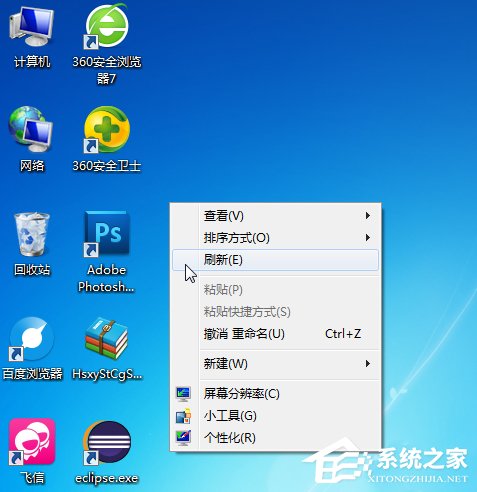
3、然后我们选择“查看”,如下:
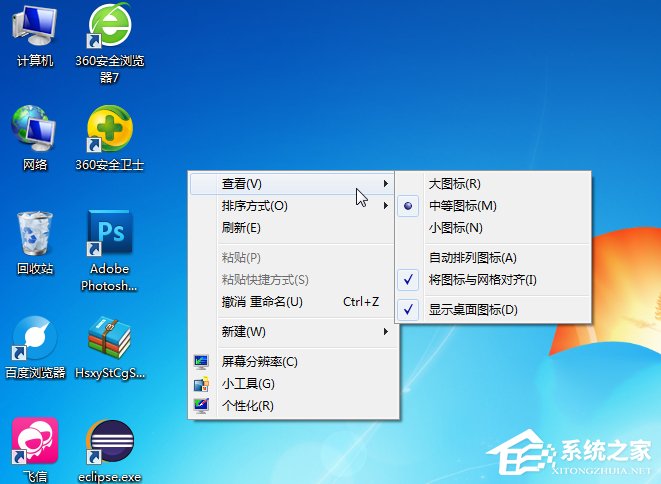
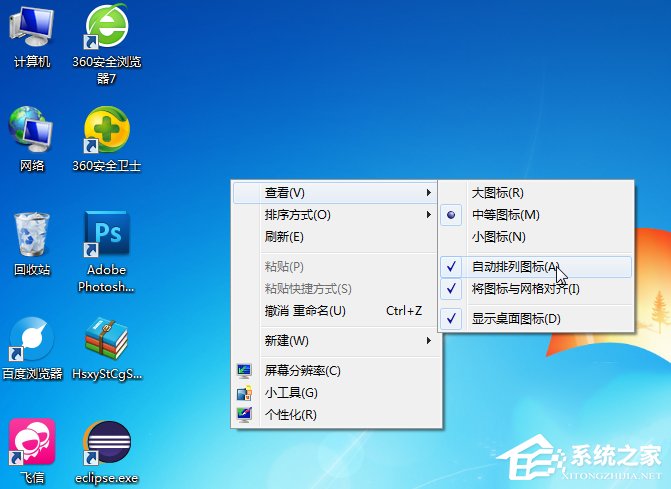
4、我们取消掉“自动排列图标”。
5、这样设置之后,我们将图标拖到桌面的什么地方,它就会在那个地方了,如下:

以上就是Windows7桌面图标随意摆放的方法了,方法很简单,我们只需要右击桌面空白处,之后在查看选项中取消自动排列图标,最后我们就可以按照自己的要求排放图标了。
发表评论
共0条
评论就这些咯,让大家也知道你的独特见解
立即评论以上留言仅代表用户个人观点,不代表系统之家立场